Dies ist die Weiterführung des vorherigen Kapitels zur Bestimmung eines neuen Papierformates (zB 6-Zoll Endlospapier) Wir wollen als nächstes dieses Papierformat (6-Zoll Endlospapier) für den Drucker EPSON LQ-300II+ ESC/P2 festlegen.
1 – Klicken Sie auf Start … Drucker und Faxgeräte (Windows XP Professional) oder auf Start … Einstellungen … Drucker und Faxgeräte (Windows XP Home) oder auf Start … Systemsteuerung … Drucker (Windows 98, Windows Vista). Als Ergebnis erhalten Sie immer ein Fenster mit der Auflistung der gegenwärtig an Ihrem Computer installierten und daher verwendbaren Drucker – die einzelnen Zeilen stellen also die verfügbaren Druckertreiber dar. Auf einem unserer Computer sieht das wie unten gezeigt aus, auf Ihrem Computer werden wahrscheinlich weniger Drucker zu sehen sein. Übrigens ist der bei uns mit einem weißen Häkchen im schwarzen Kreis markierte Drucker HP LaserJet … der gegenwärtig gültige Standard-Drucker. In ‚Bäckerei Plus!‘ würden alle Ausdrucke – außer möglicherweise die Lieferscheine – auf diesem Drucker erfolgen.
Beachten Sie, daß der Druckertreiber für den gewünschten Drucker hier auch zu sehen sein muß! Falls nicht, so müssen Sie den Druckertreiber für diesen Drucker installieren!!
Unser Ziel in diesem Beispiel ist es, auf dem 24-Nadeldrucker EPSON LQ-300+II ESC/P2 mit ‚Bäckerei Plus!‘ Lieferscheine auf 6-Zoll x 240mm Endlospapier zu bedrucken ! Das wollen wir hier Schritt für Schritt zeigen …
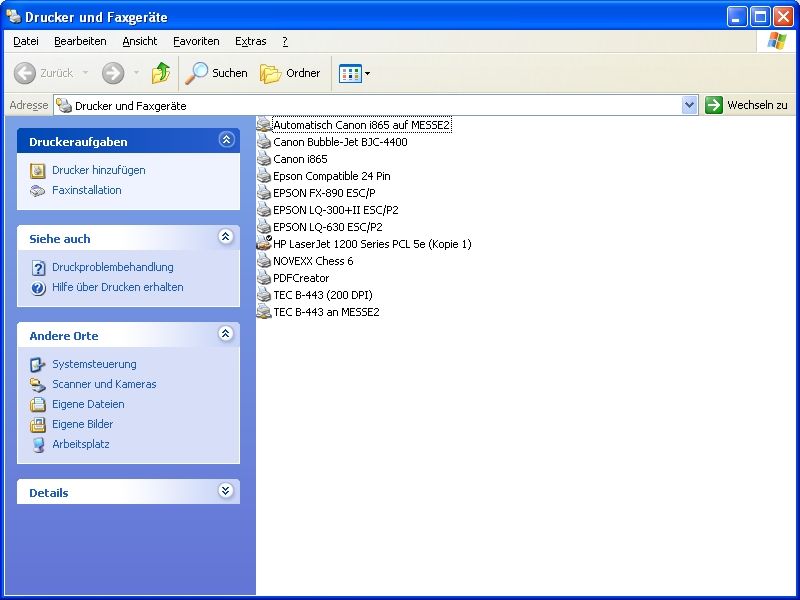
2 – Klicken Sie mit der RECHTEN Maustaste auf den gewünschten Drucker (in unserem Fall ist es der EPSON LQ-300). Es erscheint ein sogenanntes Kontext-Menü, daraus wählen Sie mit der LINKEN Maustaste den Menüpunkt ‚Eigenschaften‘
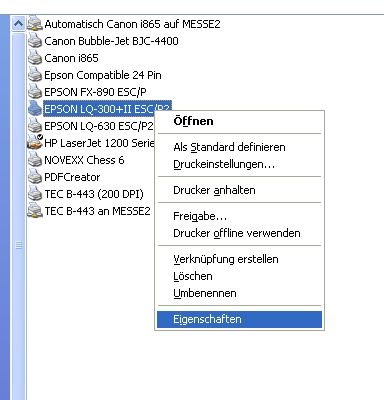
3 – Es öffnet sich das Fenster Drucker-Eigenschaften, dort klicken Sie gleich auf die Schaltfläche [ Druckeinstellungen ]
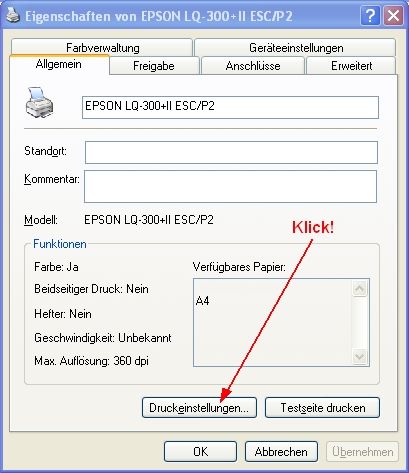
4 – Nun geht das Fenster mit den Druckeinstellungen auf, dort klicken Sie gleich auf die Karteikarte [ Papier/Qualität ]
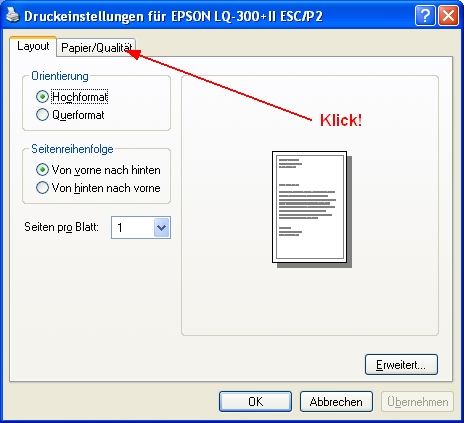
und dann wählen Sie (1) aus der combo-box den Traktor-Einzug, nachher (2) klicken Sie auf [ Erweitert… ]
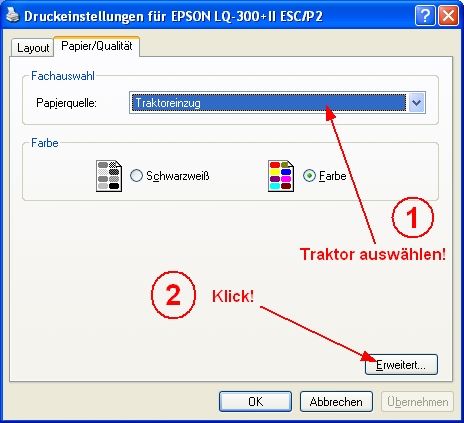
5 – Ein weiteres Fenster mit den erweiterten Druck-Optionen geht auf:
(1) Wählen Sie das gewünschte Papierformat aus!
(2) Kontrollieren Sie, daß die Druckoptimierungen Aktiviert sind und der High Speed – Druck als Default eingestellt sind. (Falls nicht, so kluicken Sie auf die unterstrichenen Worte, es wird eine combo-box zur Auswahl anderer Werte gezeigt und Sie könne Ihre Einstellungen vornehmen!)
(3) Klicken Sie auf die Schaltfläche [ OK ] und verlassen hiermit dieses Fenster
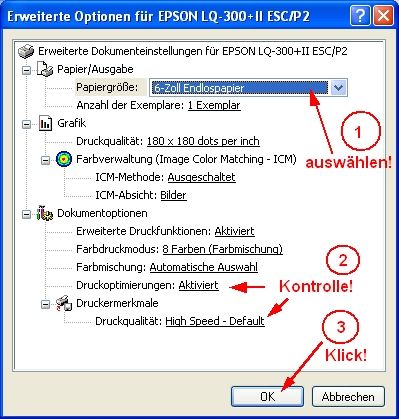
6 – Sie kommen nun ins Fenster Druck-Einstellungen zurück, klicken Sie auch hier auf die Schaltfläche [ OK ] um das Fenster zu schließen.
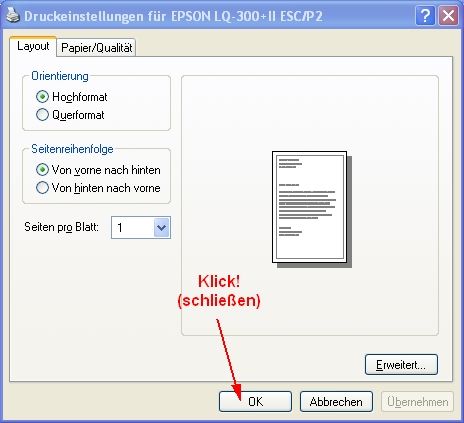
7 – Bleibt uns nur noch, die leider allzu häufig in Druckertreibern zu findenden Doppelgleisigkeiten zu bedienen:
Zuerst klicken Sie auf die KarteiKarte [ Geräteeinstellungen ]
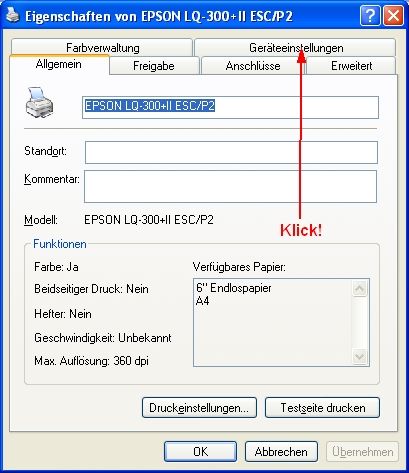
8 – Nochmalige Einstellung des Papierformates. Wählen Sie in den Geräteeinstellungen nochmals das gewünschte Papierformat aus, kontrollieren Sie, daß für Printer Font Setting der Wert Standard eingetragen ist und klicken Sie dann auf die Schaltfläche [ OK ]
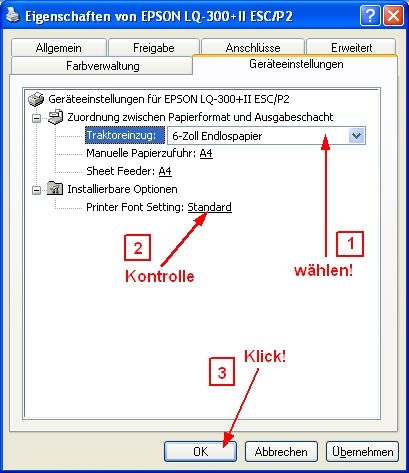
Nun sollten Sie das neue Papierformat in ‚Bäckerei Plus!‘ zur Verfügung haben!
